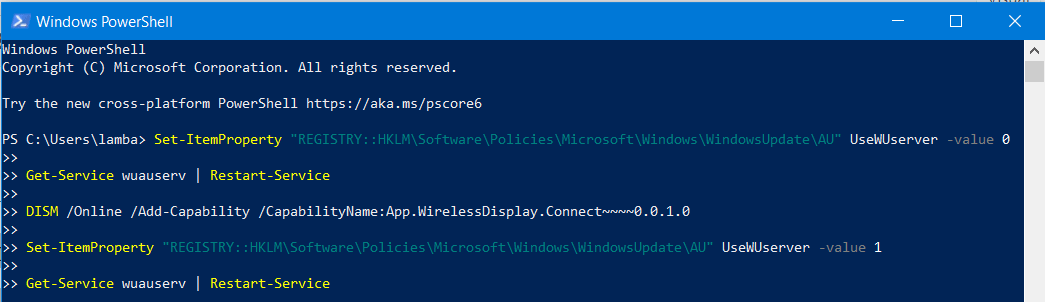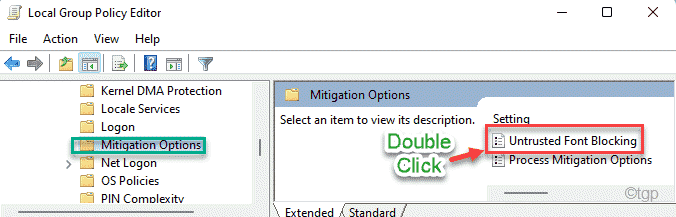Kai kurie žmonės pastebėjo, kad sistema nuolat užsiblokuoja atsitiktinai. Tada su pranešimu rodomas mėlynas ekranas „Užrakinama ...“ ir sistema pati išsijungia. Jei susidūrėte su šia problema, perskaitykite.
Šiame straipsnyje aptarsime įvairius šios problemos sprendimo būdus.
1 taisymas: pakeiskite išplėstinius maitinimo nustatymus
1 žingsnis: Norėdami atidaryti langą Vykdyti, paspauskite klavišus „Windows + r“ Tuo pačiu metu
2 žingsnis: Įveskite komandą „control.exe“ „powercfg.cpl“,, 3 ir paspauskite Gerai
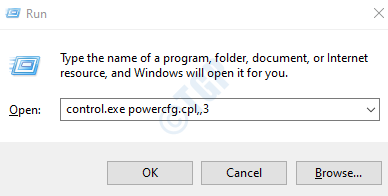
3 žingsnis: Lange Maitinimo parinktys slinkite žemyn ir dukart spustelėkite Baterija
4 žingsnis: dukart spustelėkite Kritinis akumuliatoriaus veiksmas
5 žingsnis: Pagal Prijungtas išskleidžiamajame meniu pasirinkite Nieko nedaryk
6 žingsnis: Spustelėkite Taikyti ir tada spustelėkite Gerai
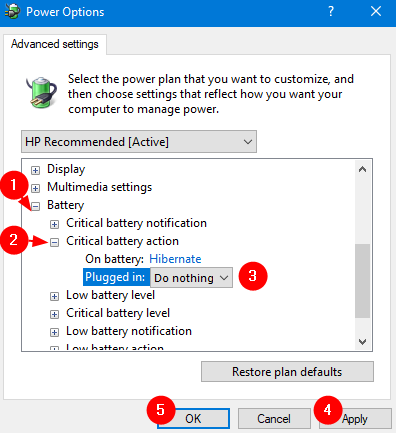
2 taisymas: nelaikykite nešiojamojo kompiuterio visada prijungto prie įkroviklio
Kai nešiojamojo kompiuterio baterija veikia, įkraukite nešiojamąjį kompiuterį ir naudokite jį taip, kad išsikrautų maitinimas. Žinoma, kad įkroviklis visada prijungtas, net kai akumuliatorius yra visiškai įkrautas, pažeidžia nešiojamojo kompiuterio bateriją.
3 taisymas: slėpti visas „Microsoft“ paslaugas
1 veiksmas: atidarykite komandą Vykdyti. Paspauskite klavišus „Windows + R“.
2 žingsnis: įveskite msconfig ir pataikė Įveskite

3 žingsnis: lange Sistemos konfigūracija eikite į Paslaugos skirtuką
4 žingsnis: Pažymėkite Slėpti visas „Microsoft“ paslaugas
5 žingsnis: Spustelėkite Taikyti ir tada spustelėkite Gerai
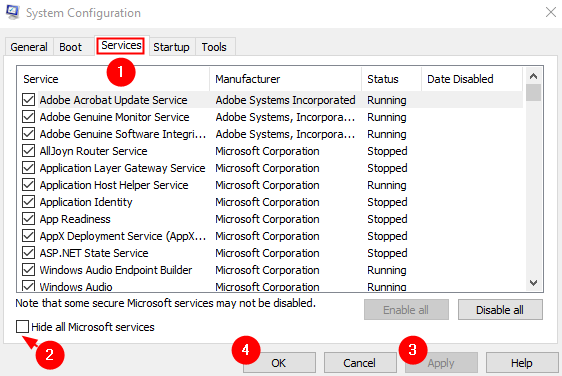
6 žingsnis. Dabar iš naujo paleiskite kompiuterį
4 taisymas: pakeiskite nešiojamojo kompiuterio bateriją
- Jei akumuliatorius neveikia, pabandykite prijungti įkroviklį. Daugelis vartotojų pranešė, kad ši pataisa jiems pasiteisino.
- Jei nė vienas iš aukščiau išvardytų taisymų neveikia, tikriausiai turite apsvarstyti galimybę pakeisti bateriją.
Tai viskas
Tikimės, kad šis straipsnis buvo informatyvus. Prašome pakomentuoti ir praneškite mums, kurie iš anksčiau nurodytų pataisymų pasiteisino.
Ačiū, kad skaitėte.